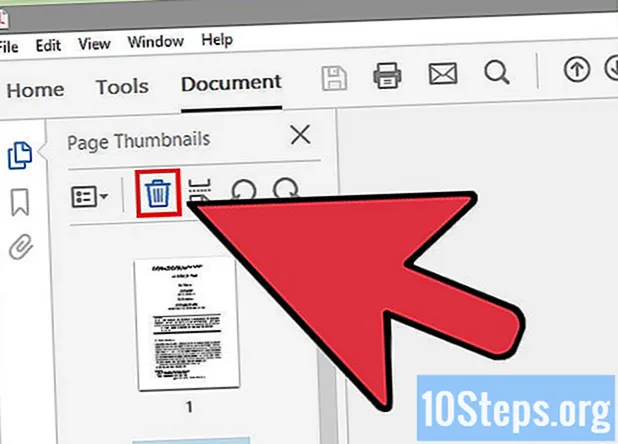コンテンツ
その他のセクションこのwikiHowは、OSをPCまたはMacのSSDに転送する方法を説明しています。 OS(オペレーティングシステム)を新しいハードドライブに転送する前に、OS(オペレーティングシステム)をコンピューターに接続する必要があります。コンピューターに空き容量がある場合は、コンピューター内の古いハードドライブと一緒に新しいSSDをインストールできます。コンピューターにスペースがない場合は、新しいSSDを外部に接続できるエンクロージャーキットを購入する必要があります。次に、サードパーティのソフトウェアを使用して、コンピュータの現在のドライブの内容を新しいSSDに転送する必要があります。
ステップ
方法1/2:Windowsの場合
Windowsがインストールされているハードドライブの横。 Macrium Reflectは、コンピューターにインストールしたすべてのハードドライブを表示します。すべてのドライブパーティションが同じ行に一覧表示されます。行の左側にあるチェックボックスをクリックして、ハードドライブのすべてのパーティションを選択します。

. これにより、[スタート]メニューの横にポップアップメニューが表示されます。
. 青と白のアイコンにスマイリーフェイスが付いたアプリです。
タイプ ディスクユーティリティ 検索バーで、ディスクユーティリティを開きます。 検索バーはファインダーの右上隅にあります。 「ディスクユーティリティ」と入力すると、ディスクユーティリティアプリが表示されます。聴診器付きのハードドライブに似たアイコンがあります。表示されたらすぐにこのアプリをクリックしてください。

SSDを選択します。 SSDは、左側のサイドバーの[外部]の下に表示されます。通常、メーカー名で記載されています。
クリック 消去. 中央のディスクユーティリティの上部にあります。
ハードドライブの新しい名前を入力します(オプション)。 デフォルトでは、新しいSSDはメーカーが付けた元の名前を保持します。新しい名前を付ける場合は、「名前」というラベルの付いたボックスに入力します。
「APFS」または「MacOS拡張(ジャーナリング)」を選択します。 MacOS High Sierraを使用している場合は、 APFS 「フォーマット」というラベルの付いたドロップダウンメニュー。古いバージョンのMacOSを使用している場合は、ドロップダウンメニューから[Mac OS拡張(ジャーナリング)]を選択します。
クリック 消去. ディスクユーティリティツールの右下隅にあります。これにより、SSDが消去され、フォーマットされます。
に移動 https://www.shirt-pocket.com/SuperDuper/ Webブラウザで。 SuperDuperは、Macでハードドライブのクローンを作成できるシンプルで無料のプログラムです。
クリック ダウンロード. これは、ページの右側の列の、「今すぐダウンロード」という太字のテキストの下にあります。これにより、SuperDuperインストーラーがダウンロードされます。
SuperDuperをインストールします。 SuperDuperをインストールするには、次の手順を使用します。
- 「」をクリックしますSuperDuper!.dmg「Webブラウザまたは「ダウンロード」フォルダにあります。
- クリック 同意する.
- ダブルクリック SuperDuper!.app
- SuperDuper!.appを開くかどうかを確認するメッセージが表示されたら、[ 開いた.
- クリック 「アプリケーション」にインストール.
スーパーデュパーを開きます。 Super Duperは、インストールされると自動的に開きます。現在開いていない場合は、Finderの「アプリケーション」フォルダで開くことができます。
[コピー]でMacの現在のハードドライブを選択します。 [コピー]の下のドロップダウンメニューを使用して、Macの現在のハードドライブを選択します。
「to」の横にあるSSDを選択します。 「to」の横にあるドロップダウンメニューを使用して、SSDを選択します。
「バックアップ-すべてのファイル」を選択します。 [使用中]の横にあるドロップダウンメニューを使用して、[バックアップ-すべてのファイル]を選択します。
クリック 今すぐコピー. これは、「コピー」ドライブと「宛先」ドライブを選択したときにSuperDuperの下部に表示される青いボタンです。
ユーザーパスワードを入力します。 ハードドライブを新しいSSDにコピーするには、ユーザーパスワードを入力する必要があります。
クリック コピー. これにより、Macのハードドライブの内容を新しいSSDにコピーすることが確認されます。このプロセスは、完了するまでに数時間かかる場合があります。
クリック OK. このボタンは、クローン作成プロセスが完了すると表示されます。
MacにSSDをインストールします。 このプロセスは、Macのモデルによって異なります。サポートが必要な場合は、Macを認定されたアップルのサービスプロバイダーにご持参ください。